Sprievodca balíkom Office 2013 pre prevody a animácie v programe PowerPoint

Chcete zefektívniť svoju prezentáciu v PowerPointe v Office 2013? Vyskúšajte niektoré animácie a prechody, tu je prehľad všetkých!
Na tomto svete existujú dva druhy ľudí.Tí, ktorí hovoria, že efekty sú zbytočné a iba strácajú čas, a ďalší, ktorí trvajú na tom, že sú kľúčovou súčasťou akejkoľvek prezentácie v PowerPointe. Osobne pochádzam z druhého druhu, a práve preto som využil túto príležitosť a rozložil všetky efekty aplikácie PowerPoint a vysvetlil, kde by sa mali použiť. Toto je pomerne dlhý sprievodca, ktorý je rozdelený na štyri časti, takže mu môžete venovať zvláštnu pozornosť.
Prechody PowerPointu
Začnem prechodmi.Prechod je krátka animácia, ktorú môžete umiestniť medzi dve snímky. Prechody sa používajú častejšie ako animácie, a preto vám ponúkame podrobný pohľad na všetkých 46 prechodov, ktoré PowerPoint 2013 ponúka. (Kliknutím na obrázok GIF ho zobrazíte podrobnejšie.)
Prechod | informácie | Možnosti efektu | GIF |
 | Toto je predvolené nastavenie pre každú snímku po jej pridaní. Veľmi vám odporúčam nie nechajte všetky snímky s prechodom nastaveným na nikto, pretože sa to zdá dosť neprofesionálne a ignorantské. |
|  |
 | Rovnako ako nikto možnosť, rez je prechodový efekt, ktorý nerobí absolútne nič. Jednoducho sa prereže na nasledujúcu snímku bez akejkoľvek animácie. Jediný čas, ktorý sa vám môže hodiť, je, ak sa rozhodnete vyskúšať Cut Through Black možnosť efektu, ktorá dáva prechodu pekný vzhľad upútavky na film. |
|  |
 | Na zvädnúť prechod je jedným z najlepších prechodov, ktoré môžetevyberte si takmer čokoľvek. Pekne sa hodí všade, nie je príliš rušivý a prezentácii dodáva hladký a profesionálny vzhľad. Pravdepodobne môj najobľúbenejší. |
|  |
 | Tlačiť je prechod, ktorý kladie dôraz na postupdopredu. Používajte ho ako bežný prechod po väčšinu svojej prezentácie alebo vždy, keď prinášate nové informácie do tabuľky alebo meníte tému. |
|  |
 | Prechody medzi snímkami pomocou utrieť je pekný a hladký. Je to pomalý a postupný prechod, ktorý sa hodí takmer všade, takže ho môžete používať rovnako, ako by ste ho používali vy zvädnúť. |
|  |
 | V starších verziách programu PowerPoint rozdeliť bolo oveľa priamejšie a spontánnejšie. V tých novších (2010 a 2013) je však účinok oveľa plynulejší. Je to pekný prechod na použitie pri väčšine vašich prezentácií. |
|  |
 | Na Odhaliť prechod patrí medzi pomalšie prechody v PowerPointe. Názov hovorí sám za seba - použite ho, keď chcete odhaliť niečo pomocou prechodu, ktorý nie je dramatický, ale skôr pomalý a plynulý. |
|  |
 | Náhodné pruhy je prechod PowerPointu, ktorý osobne mámnikdy nemal rád. Jeho novšia verzia je oveľa plynulejšia ako predchádzajúca, ale stále ide o dosť nezmyselný prechod. Čím menej ho použijete, tým lepšie. |
|  |
 | Tvar je jedným z tých prechodov s „obojstrannou čepeľou“. Aj keď to nie je všeobecne veľmi užitočné, môže sa vám pri zriedkavých príležitostiach veľmi hodiť. Napríklad Plus možnosť efektu je skvelá pri poukazovaní na niečo pozitívne alebo pri pridávaní niečoho do informačného mixu. |
|  |
 | Rýchly prechod Odkryť môže skvele fungovať ako všeobecný prechod počas väčšiny prezentácií. Nezabudnite, že tento prechod bude fungovať oveľa lepšie, ak robíte rýchlu a rýchlu prezentáciu. |
|  |
 | Obal je, samozrejme, presný opak Odkryť. Môžete ho použiť rovnako ako ten druhýjeden. Prechod vizuálne ukladá snímky na seba, takže ho používajte vždy, keď „zhromažďujete“ informácie, alebo ako všeobecný prechod v celej svojej prezentácii. |
|  |
 | Na blesk prechod spadá do dramatickej a spontánnej kategórie. Použite ho, keď chcete niečo predstaviť s ofinou, alebo keď chcete rýchlo upriamiť pozornosť divákov na niečo dôležité. |
|  |
 | Podknúť sa nepatrí medzi moje obľúbené prechody, ale aj takrobí prácu. Použite ho pri odhodení snímky so starými informáciami a prechode na snímku s novšími údajmi alebo vždy, keď sa niečo „rozpadlo“ - plány, projekty, nápady atď. |
|  |
 | Rúško je pekný prechod, ktorý stojí priamo vstred medzi spontánnymi a hladkými. Používajte ho ako všeobecný prechod vo väčšine prezentácií a keď neradi idete do extrémov (z hľadiska prechodov). |
|  |
 | Chcete veľmi elegantný prechod? Závesy je určite kandidát. Použite ho ako prechod z titulnej snímky na snímku č. 2 alebo pri odhalení toho, na čo publikum celý čas čakalo. |
|  |
 | Vietor je dosť zaujímavý prechod. Podobný Podknúť sa, môže predstavovať myšlienku, ktorá bola „odfúknutá“. Pri kreatívnejšom vzhľade je však tento efekt vynikajúci, keď na zobrazenie štátnej vlajky krajiny použijete celú snímku a chcete postúpiť. |
|  |
 | Závesy nie typ elegantného, ktorý ste hľadali? In prichádza Prestíž úžasný prechod, ktorý naozaj milujem. Skvelé pre posun v názve snímky a veľmi šikovný nápad na animáciu, ak prezentujete čokoľvek, čo súvisí s jedlom (odhalenie jedla). |
|  |
 | Zlomenina. Veľmi dramatický prechod, ktorý napodobňuje rozbitie skla. Opäť ako Podknúť sa alebo Vietor, je to vynikajúci prechod na použitie pri zdôrazňovaní zlyhaní. Je tiež pekné, keď chcete „rozbiť starý nápad na kúsky“ a predstaviť nový, ktorý za tým celý čas čakal. |
|  |
 | Mne, Rozdrviť je ešte dramatickejší ako Zlomenina. Doslova hovorí: „Videli ste to, však? Teraz na to zabudnite. Toto je skutočná dohoda. “. Môže to byť skvelý prechod, ak sa používa opatrne a na správnom mieste. |
|  |
 | Odlupovať je štandardný prechod pre postupné snímky. Niektorým tento prechod pripomína otáčanie stránky, ktoré kladie dôraz na pokrok a posun vpred. Dohromady je to pekný a klasický prechod. |
|  |
 | Page Curl, na rozdiel od Odlupovať v skutočnosti má predstavovať otočenie stránky. The Dvojitá ľavica a Double Right efekty sú veľmi užitočné pri prepínaní snímok s dvojstĺpcovým rozložením. Pokiaľ ide o Dvojhry, pre mňa sú o niečo lepšou variáciou Odlupovať. |
|  |
 | Lietadlo - možno si budete chcieť dať pozor na tento.Rýchly a rýchly prechod s dôrazom na pozitivitu, pokrok a „lietanie“. Napriek tomu by som vám odporučil, aby ste to s týmto nepreháňali. Je to trochu kýčovité a podľa môjho názoru by sa malo v prípade potreby použiť iba raz alebo dvakrát. |
|  |
 | Cesta, ako ísť od kýčovitej po sýtejšiu. origami je dosť podobný Lietadlo, ale oveľa hlúpejšie.Pokiaľ vlastne nerobíte prezentáciu o Origami, nevidím dôvod vôbec tento prechod používať. Práve to by mohlo zmeniť vážnu prezentáciu na smiech, takže sa snažte tomuto prechodu za každú cenu úplne vyhnúť. |
|  |
 | Rozpustiť je klasický prechod, ktorý poznáme a milujeme hopredchádzajúce verzie programu PowerPoint. Dobre ... možno som klamal o časti, kde som povedal, že ju milujeme. Aj keď je v aplikácii PowerPoint 2013 mierne plynulejšia, je to stále dosť nezmyselný a zle vyzerajúci prechod. Tomu sa zvyknem vyhýbať, ako najlepšie viem. |
|  |
 | Šachovnica je ďalší prechod, ktorý pravdepodobne všetci poznátezo starších verzií programu PowerPoint. Vďaka jeho vylepšenému vzhľadu v roku 2013 vyzerá oveľa plynulejšie a profesionálnejšie. Aj keď sa zdá, že samotný prechod nijako nezdôrazňuje, je dobré použiť ho počas väčšiny prezentácií, ak potrebujete zachovať konzistenciu. |
|  |
 | Rolety je dobrý prechod, ktorý, podobne ako Rúško, stojí v strede medzi dramatickým a plynulým. Dobrá alternatíva k Šachovnica, pretože čierne pozadie je tu o niečo menejviditeľné. Tento prechod by som pravdepodobne použil počas väčšiny svojich vystúpení, ak by bol o niečo pomalší. Našťastie existuje spôsob, ako to spomaliť pomocou Trvanie možnosť, ktorá ho robí takmer dokonalým (pre mňa). |
|  |
 | hodiny je skvelým prechodom vďaka svojmu vylepšenému vzhľadua plynulosť v roku 2013. Rád to používam, keď ukazujem pred a po. Samotný hodinový strojček zdôrazňuje, že dosiahnutie výsledku viditeľného na snímke „po“ trvalo nejaký čas, a vďaka strednej rýchlosti je situácia ešte lepšia. Ak vás navyše začne nudiť štandardný pohyb v smere hodinových ručičiek, značka Proti smeru hodinových ručičiek a Klin Možnosti efektov predstavujú dva skvelé alternatívne prechody, na ktoré by ste mali pamätať. |
|  |
 | Vlnenie je veľmi pokojný a plynulý prechod.Je to nesmierne cenné pri prechode na tobogány s obrázkami morí, oceánov alebo takmer akejkoľvek kvapaliny. Použil som to v minulosti na niektoré svoje prezentácie z biológie a malo to veľký vplyv. Vďaka piatim dostupným možnostiam efektov je tento prechod ešte flexibilnejší a prispôsobiteľnejší. Celkovo vzaté, pri správnom použití úžasný prechod. |
|  |
 | Plást je ďalší prechod, ktorému sa skôr vyhýbam.Iste, je to efektné a honosné, ale celkom trochu príliš pomalé a skôr nevhodné na čokoľvek. Je zrejmé, že tento prechod by patril medzi vaše top 3, ak pracujete v moderátorskej továrni na výrobu medu, ale to je veľmi nepravdepodobné. |
|  |
 | Šesťuholníky alebo diamanty? Vyberte si sami s Lesk prechod. Prechod, ktorý nie je ani extrémne dobrý, ani zlý. Stojí priamo v strede ako záchranca, ak si začnete uvedomovať, že nadmerne využívate niektoré z ďalších prechodov. |
|  |
 | Tu je zaujímavý. Vortex je veľmi okázalý a efektný prechod, ktorý jeprekvapivo dobre urobené. Tento prechod niekedy použijem pred svojím koncovým snímkom alebo pri zavádzaní niečoho veľmi dôležitého do prezentácie. Tento prechod použite iba raz na prezentáciu, aby sa špeciálny jav nezdal bežným. |
|  |
 | rozrezať je prechod, ktorý upravuje nechty na dokonalú úroveň záblesku. Ak chcete štandardnejší skartovací efekt, aký vidíte v GIF, vyberte ikonu Prúžky dovnútra alebo Vypadáva možnosti efektov. A ak hľadáte kratšiu verziu Vortex, ale ten, ktorý je rovnako honosný, skúste Častice v alebo Častice von. Ešte ďalší užitočný prechod, ktorý môže vo vašej prezentácii predstavovať koncepty „von so starými, s novými“. |
|  |
 | prepínač je veľmi dobrý prechod, ktorý je možné použiť pri väčšine vašich prezentácií. Je to dokonalá kombinácia hladkosti spolu s ostrejším a odvážnejším vzhľadom Odkryť. Použite to ako všeobecný prechod alebo pri „prepínaní“ z jedného bodu do druhého. |
|  |
 | flip pripomína mi to, že listujem na kartičke.V skutočnosti som takmer úplne presvedčený, že to je to, na čo to bolo určené. Tento efekt systému Windows 8 je vynikajúci pri zobrazení otázky a jej preklopení, aby sa odhalila jej odpoveď. Veľmi efektívne a užitočné, ak máte náhodou svoju prezentáciu rozloženú podobným spôsobom. |
|  |
 | Na Galéria pri pohybe je dobré mať na pamäti prechodprostredníctvom série snímok, na ktorých nie je nič iné ako fotografia v plnej veľkosti. V zásade je to dobrý efekt pri zobrazovaní snímok, ktoré obsahujú viac obrázkov ako text. Osobne by som to nepoužíval ako všeobecný prechod kvôli mierne rušivému odrazu pod snímkami, ale to je len otázka môjho názoru. |
|  |
 | Kocka je ďalší prechod, ktorý bude pravdepodobne vždybyť v mojich najobľúbenejších dobách. Hodí sa takmer ku všetkému - postupujúce snímky obsahujú informácie, obrázky, grafy a oveľa viac. Je to jednoduché, priame a vďaka plynulosti v roku 2013 je výkon lepší ako kedykoľvek predtým. |
|  |
 | dvere je ďalší prechod, ktorý zdôrazňuje „veľkýodhaliť “. Je to rýchle, jednoduché a ani zďaleka nie sme takí rýchli ako iné prechody. Funguje skvele, ak má vaša prvá snímka rozloženie v dvoch stĺpcoch a druhá je veľký názov alebo obrázok. |
|  |
 | Políčko je v podstate Kocka prechod videný naruby. Je smutné, že to z vnútorného pohľadu nevyzerá tak dobre, čo z neho robí dobrý prechod, ktorý stále nie je ničím zvláštnym. Použite to, iba ak vám dôjdu ďalšie prechody. |
|  |
 | Hrebeň vyzerá ako oslabená verzia rozrezať. Vystrihnuté kúsky sa pohybujú doľava a kdoprava sa pohybuje dole o niečo rýchlejšie, čo vnáša do tohto dosť starého prechodu falošný pocit plynulosti. Nie je to zlé, ale ani to nie je dobré. Presne z tohto dôvodu je toto jeden prechod, ktorému by ste sa možno chceli vyhnúť. |
|  |
 | zoom je rýchly a priamy. Názov tohto prechodu hovorí sám za seba a existuje len jedna pasca, ktorej by ste sa možno chceli vyhnúť - The Približovať a otáčať možnosť efektu. Doslova premieňa tento úžasne plynulý prechod na kýčovitý a rušivý. Čokoľvek robíte a kdekoľvek to použijete, vyhnite sa Približovať a otáčať možnosť efektu za každú cenu. |
|  |
 | Je zbytočné to hovoriť náhodný rozhodne nebude medzi tvojimi obľúbenými možnosťami. Nikdy neviete, čo dostanete - môže to byť buď skutočne vhodný prechod, alebo taký, ktorý úplne zlyhá (Origami?). Ak si nie ste istí, ktorý prechod zvoliť, je lepšie hrať s ním bezpečne zvädnúť a riskujete, že unesiete pár ľudí, namiesto toho, aby ste PowerPoint zmenili a zničili tak celú vašu prezentáciu kvôli jednému zle randomizovanému prechodu. |
|  |
 | Pan je ako Tlačiť prechod. Jediným rozdielom je plynulo slabnúce pozadie, ktoré by sa vám mohlo páčiť viac ako štandardne vyzerajúce prekrytie snímky Tlačiť. Je to všetko otázka vkusu, preto si medzi nimi urobte čas a zistite, ktorý z nich sa vám páči viac. |
|  |
 | Ruské koleso je zaujímavý prechod.Pri prezentácii na celú obrazovku ide pravdepodobne o prechod, ktorý najlepšie kombinuje plynulosť a dynamiku. Uhol odchádzajúcich a prichádzajúcich snímok prináša stolíku správne množstvo pohybu, zatiaľ čo pomaly slabnúce pozadie počas prebiehajúceho prechodu pekne kontrastuje. Skvelý záchranca, ak vám dochádzajú nápady na prechod. |
|  |
 | Dopravník - nepárny názov prechodu, ktorý sa zdá byť skutočne známy. Prečo? Preto, že je. Dopravník je len alternatívna verzia Galéria, opäť s využitím plynulého vyblednutia pozadia. Vyberajte s rozumom, pretože tieto dva prechody sú rozdielne, pretože sú si podobné. |
|  |
 | Točiť sa je klon Kocka, opäť pomocou plynulého vyblednutia pozadia. Tu sa toho veľa povedať nedá. Rovnako ako Pan a Tlačiť, tieto dva sú si skutočne podobné, takže je to všetko na vás. |
|  |
 | okno - plynulé pozadie s vyblednutou verziou dverí. |
|  |
 | No, dobre, dobre - zdá sa ako Políčko mám tiež hladkú verziu na pozadí. Je to chytro pomenované Orbita a zapadá do rovnakých situácií, keď Políčko robí. |
|  |
 | V neposlednom rade ... ďalší klon. Prekvapivo taký, ktorý skutočne vyzerá a funguje celkom dobre. Preletieť je (uhádli ste) prepracovaný zoom prechod. Rovnako ako rozrezať, zdá sa, že je to klinček na dokonalej úrovniflashiness celkom dobre. Tento efekt používam pomerne často, a keď som si to uvedomil, úprimne som si myslel, že nás PowerPoint troluje tak, že na spodok umiestňujem jeden z ich najlepších efektov. |
|  |
Animácie
PowerPoint 2013 ponúka 40 vstupov, 24 dôrazova 40 Ukončovacie efekty na animáciu obsahu vašej snímky. Ak by sme mali zahrnúť každý z nich osobitne, znamená to, že si musíte prečítať 104 samostatných popisov efektov. Aby sme vám ušetrili problémy, povieme vám len o tom, ktoré z nich používať častejšie a ktorým sa vyhnúť. Začneme vstupom.
Vstup - účinky, na ktoré treba pamätať
animácie | informácie | Možnosti efektu | GIF |
Nakuknite dovnútra - základný a jednoduchý efekt. V roku 2013 mierne vyhladený, čo z neho robí ešte lepšiu voľbu. Dobré pre text aj obrázky. |
|  | |
rozdeliť je o niečo dynamickejší efekt. Ten by som však príliš často nepoužíval - skôr ho ukladám pre prvky, ktoré potrebujú trochu zvláštnejšiu animáciu. |
| 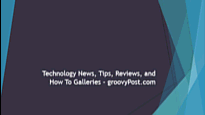 | |
Tu je efekt, ktorý cez GIF uvidíte ťažko - Prúžky. Zoberte moje slovo - otvorte teraz PowerPoint a skontrolujte tento efekt sami. Je to rýchle, má správne množstvo plynulosti a výborne sa hodí pre tituly alebo malé obrázky a ikony. |
| 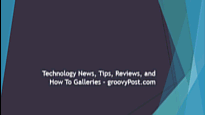 | |
Efekt, ktorý často používam ako svoj všeobecný, je Vytrieť - je to dobré na čokoľvek. To ‘ |
| 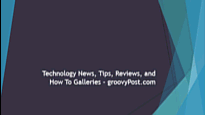 | |
| Hoci utrieť je veľký všeobecný efekt, nič nemá zvädnúť. Rovnako ako prechod, zvädnúť je jedinečný efekt, ktorý si pravdepodobne zamilujete. Má správne množstvo jednoduchosti a plynulosti a je ideálny pre všetko. |
| 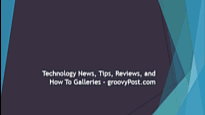 | |
zoom je dosť dramatický efekt. Používajte ho iba vtedy, keď chcete naozaj niečo popáliť a odlíšiť sa od všetkého ostatného. Skvelý a jednoduchý efekt. |
| 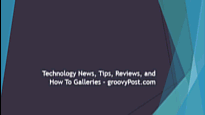 | |
Komprimovať je efekt, ktorý používam primárne na obrázky. Je to trochu pomalé, ale rýchlosť môžete kedykoľvek upraviť podľa svojich preferencií. Jednoduché a plynulé, rovnako ako všetky ostatné efekty, ktoré som doteraz spomínal. |
| 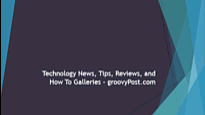 | |
Trochu rušivý efekt, ale veľmi užitočný - Spinner. Dynamické a honosné, je to veľmi užitočné, keď chcete naozaj plesknúť titulom alebo obrázkom do tváre publika. Nepoužívajte to príliš často a používajte ho iba na skutočne špeciálnu časť prezentácie. |
| 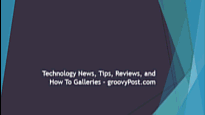 | |
Pekný a krivkový efekt, ako ste už mohli uhádnuť z jeho názvu. Zakriviť sa je úplne úžasný pre tituly a zoznamy s odrážkami. Osobne si myslím, že ide o efekt, ktorý za každú cenu používam v každej svojej prezentácii. |
| 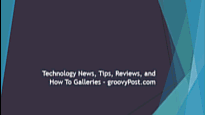 |
Vstup - účinky, ktorým je potrebné sa vyhnúť
animácie | informácie | Možnosti efektu | GIF |
pamätať žiadny a rez prechody? Objavte sa je ich efektový ekvivalent. Vážne. Len to nerob. Nerobte to pre seba a nerobte to pre publikum. |
| 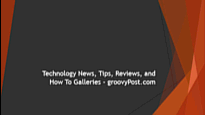 | |
Nervózny, koktavý a dosť starý. Toto sa zhŕňa Šachovnica v jednej vete. |
| 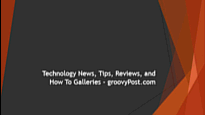 | |
Aj keď sa mi páči pixelovaný a drsný vzhľad 8-bitových hier, obávam sa, že pixelované hrany nemajú byť súčasťou prezentácie. Rozpustiť v je tak staromódny, je to takmer až do bodu kýčovitého. |
| 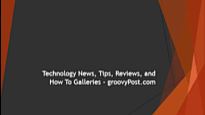 | |
Náhodné pruhy má rovnaký názov prechodu snímky. Je smutné, že nemá ani rovnakú plynulosť, čo vám dáva ďalší dôvod, prečo sa mu vyhnúť úplne. |
| 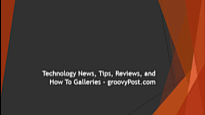 | |
Otočný je pomalý a nepríjemný efekt. Niektorým z vás by sa to v skutočnosti mohlo páčiť, ale pre mňa je to skôr zbytočné. |
| 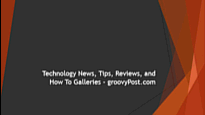 | |
Tu je efekt, ktorý by bol skvelý s trochou plynulosti a rýchleho odrazu. Strečing je efekt, ktorý by mal veľký potenciál, ak by bol modernizovaný a prepracovaný. V súčasnom stave je smutné, že by ste to mohli vynechať zo svojich prezentácií. |
| 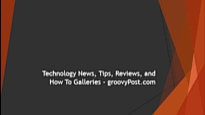 | |
Aha bumerang - jediný televízny kanál, ktorý hrá niektoré z kreslených filmov, s ktorými som vyrastal. Rovnako úžasný ako televízny kanál je však prechod PowerPointu, ktorý nesie rovnaký názov, ľahko katastrofou. |
|  | |
Odraziť sa. Už len samotný názov znie detinsky. A čo hovoriť o samotnom efekte ... O tomto môžete rozhodnúť sami. |
| 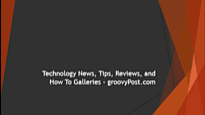 | |
Dokonca zrýchlené (ako vo formáte GIF), Pokles stále vyzerá smiešne mimo miesta.Účinok by bol oveľa lepší, keby sa písmená po odraze od seba neodrazili. Nanešťastie stačí malá zmena, aby sa dobrý nápad zmenil na zlý. |
| 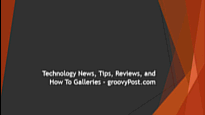 | |
flip je veľmi efektný efekt, ktorý sa niektorým z vás môže skutočne páčiť. Pre mňa je to však skutočne svojrázne a celkovo nesprávny druh fantázie. |
| 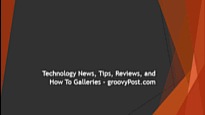 | |
Bič je efekt, s ktorým sa rýmuje flipa úprimne povedané, tieto dva efekty majú identický štýl animácie. Opäť sa vám môže skutočne páčiť tento, ale radšej ho nechám ako animáciu Exit. |
| 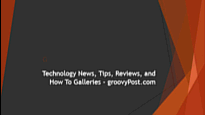 |
Dôraz - účinky, na ktoré treba pamätať
animácie | informácie | Možnosti efektu | GIF |
Veľmi silný efekt, ktorý určite dobre zdôrazňuje - Farba výplne. Tento efekt, ktorý je najvhodnejší pre samostatné vety alebo slová mimo odseku, môže priniesť veľkú dávku dôrazu, kedykoľvek to potrebujete. |
|  | |
Farba písma, efekt zvlášť vyhradený pre text (duh), je o niečo ľahšia verzia Farba výplne. Perfektné, ak nájdete farbu, ktorá kontrastuje s pozadím. Dobrý efekt, ktorý používam veľmi často. |
|  | |
Zatemniť. Jednoduché, rýchle a zrozumiteľné. Funguje dobre, ak chcete skutočne od niečoho upútať pozornosť namiesto toho, aby ste to zdôrazňovali (väčšinou ak máte tmavé pozadie). |
|  | |
Desaturovať je skvelým riešením pre obrázky aj text. Opäť môže predviesť myšlienku zanechať niečo za sebou tým, že to urobí čiernobielo, a upriamiť pozornosť na všetko, čo ste zanechali farebne. |
|  | |
Zosvetliť - zjavne presný opak Zatemniť. Na stupnici „sily dôrazu“ to ide potom Farba písma - je to ešte ľahší a šetrnejší efekt a je dobré, keď nechcete, aby sa vám kládol dôrazný pútavý dôraz. |
|  | |
pulz je šikovný efekt, ktorý je ešte šetrnejší ako Odľahčiť. Dobré na poukázanie na konkrétne položky v dlhších zoznamoch s odrážkami alebo na rýchly posledný dotyk hneď po všetkých vstupných efektoch. |
|  | |
Teeter je veľmi jemný a rýchly efekt. Je to sotva viditeľné, ak sa vaše publikum namiesto prezentácie sústreďuje na vás, takže buďte opatrní a snažte sa, aby tento efekt nebol umiestnený na nesprávnom mieste. |
|  | |
| Mávať je efekt, ktorého použitie môže byť trochu riskantné.Mne osobne sa tento efekt páči a vo svojej prezentácii ho používam iba raz alebo dvakrát. Niektorým z vás to však môže pripadať kýčovité, a preto vás nechám rozhodnúť sa sami. |
|  |
Dôraz - účinky, ktorým je potrebné sa vyhnúť
animácie | informácie | Možnosti efektu | GIF |
Je skôr sklamaním, že taký hlúpy efekt má toľko možností prispôsobenia. Točiť sa je naozaj dlhý a nudný efekt. Aj keď rozhodne kladie veľký dôraz na obsah, ktorý si vyberiete, robí to dosť zlým spôsobom. |
|  | |
Chytili ste to? Ja tiež nie. Odvážny blesk je príliš rýchly efekt na to, aby upútal pozornosť každého, a preto ma zaujíma, prečo bol zaradený na prvé miesto. |
|  | |
Zdôrazniť by bol vynikajúci efekt, keby ho sprevádzala žiara alebo niečo podobné. Sám o sebe v skutočnosti nezdôrazňuje toľko, koľko by ste chceli, čo ho robí nepoužiteľným. |
|  | |
Dôraz je dobrá vec, ale Rast s farbou proste to poriadne prehnal. Aj keď ste z nejakého dôvodu chceli skutočne predimenzovať svoj text, budete veľmi sklamaní nedostatkom plynulosti efektu. Ďalší hryzie prach. |
|  | |
Blikať - verzia s dôrazom na efekt nikto a rez prechody. Toto je už druhýkrát, čo spomínam, takže som si istý, že už teraz ste presvedčení, že nie sú dobrou voľbou. |
|  |
Ukončenie - účinky, na ktoré treba pamätať
animácie | informácie | Možnosti efektu | GIF |
Vykuknite je rýchly a jednoduchý a je obrátenou stránkou Nakuknite dovnútra vstupná animácia. Jeho ďalšie možnosti efektov mu tiež dodávajú primeranú flexibilitu, takže je treba mať na pamäti skvelý efekt ukončenia. |
|  | |
| rozdeliť zdieľa rovnaké meno so vstupnou animáciou, ktorú uvidíte pomerne často pri prechode nadol v tejto tabuľke. V podstate je rovnako dobrá ako vstupná animácia, aj keď dokonca o niečo lepšia. |
|  | |
Prúžky je obrátená vstupná animácia, ktorá nejakovo výstupnom stave nevyzerá tak dobre. To však neznamená, že to nebude mať zlý účinok, a stále je to úplne použiteľné. Preto sa to neodstraňuje z nášho zoznamu „efektov, ktoré treba pamätať“. |
|  | |
Uhádli ste - zoznam je stále úplne totožný so vstupným. utrieť nie je výnimkou z efektov, ktoré vyzerajú dobre aj pri spätnom prehrávaní, takže s týmto efektom môžete hrať bez akýchkoľvek pochybností. |
|  | |
Stará dobrá klasika zvädnúť. Celkovo je to dokonalý efekt prechodu, vstupu a výstupu. V skutočnosti je to také dokonalé, že neviem, ako by bez toho vyzerali moje prezentácie v PowerPointe. A ani to nechcem vedieť. |
|  | |
zoom je trochu zložité zvládnuť.Nechcete, aby všetok váš obsah zmizol nasiaknutím do tmy pozadia snímky ... alebo možno aj vy. Vyskúšajte to sami, ale tento efekt rozhodne nepoužívajte. Podobný Prúžky, dozadu to jednoducho nevyzerá tak dobre. |
|  | |
Sink Down je plynulý a rýchly.Dobrá voľba takmer pre všetko. Tento efekt zvyknem používať väčšinou na obrázkoch a často ma zaujíma, prečo tento efekt nemá možnosť hrať hore, doľava a doprava, okrem zdola. No - možno sa toho dočkáme v ďalšej verzii PowerPointu ... |
|  | |
Ak dokážete slovo „závodný automobil“ vyhláskovať dozadu a získať niečo, čo znie rovnako dobre ako pôvodné slovo, potom to môže urobiť aj PowerPoint opačným smerom Spinner a robiť to rovnako dobré ako pôvodný vstupný efekt. Skvelá voľba pre dramatickejší a pútavý východ. |
|  | |
Krivka nadol je pravdepodobne vyzerá lepšie vo svojej výstupnej podobe ako vo svojej vstupnej. Vyzerá profesionálne, plynulo slabne a celkovo je skutočne užitočný. |
|  | |
Ako už viete, nie som veľmi fanúšikom Bič ako vstupný efekt, ale jeho použitie ako výstupujeden robí veľmi dramatický rozdiel. Možno som to len ja. Možno sú oba účinky zlé. Možno sú obaja dobrí. Vy budete sudcom - v každom prípade je to zaujímavý efekt, ktorý by ste nemali zabudnúť vyskúšať. |
|  |
Ukončiť - účinky, ktorým je potrebné sa vyhnúť
animácie | informácie | Možnosti efektu | GIF |
Šachovnica je späť. Je smutné, že je stále rovnako neohrabaný a zlý ako vstupný efekt, takže ho možno budete chcieť úplne ignorovať. Je nám to ľúto, šachovnica - život je ťažký. |
|  | |
Pixelované a drsné efekty nikdy neboli moje veci. Ak sa vám páčia, pokojne ich použite Rozpustiť všetko čo chceš. Len sa pokúste vyhnúť prichádzajúcim paradajkam, keď príde čas predstaviť to svojmu publiku. |
|  | |
Prezentácie sú vytvárané na konkrétny účel a nemali by obsahovať náhodnosť. Áno, to zahŕňa Náhodné pruhy vo všetkých jeho formách prechodu a účinku. |
|  | |
Otočný - opäť efekt podobný jeho vstupnému bratovi. Je smutné, že je to aj s podobnou úrovňou použiteľnosti - takmer nulovou. |
|  | |
Pružný - nepatrí medzi najhoršie účinky všetkých čias, ale určite by som ich nepoužíval príliš často. |
|  | |
Pomalé, zvláštne a nevhodné. Opíšem tri rýchle slová Základňa otočná kedykoľvek sa ma na to niekto spýta. Vlastne sa ma na to nikto naozaj nepýta - každý vie, že to nie je dobrý efekt. |
|  | |
Ešte raz to poviem. Akokoľvek sa mi páči televízny kanál s rovnakým názvom, efekt nepatrí medzi moje obľúbené. bumerang je zvláštne animovaný a skôr nevhodný na takmer čokoľvek. |
|  |
záver
Či už dávate prednosť prezentácii s efektným zvodom alebo prezentácii, ktorá má len niekoľko jednoduchých prechodov sem a tam, dúfam, že táto príručka bude užitočná!









Zanechať komentár